วิธีรีเซ็ตแท็บเล็ต Amazon Fire
สิ่งที่ต้องรู้
- ไปที่ การตั้งค่า > ตัวเลือกอุปกรณ์ > รีเซ็ตเป็นค่าเริ่มต้นจากโรงงาน > รีเซ็ต.
- สำหรับแท็บเล็ต Kindle Fire รุ่นเก่า ให้ไปที่ เกียร์การตั้งค่า > มากกว่า > อุปกรณ์ > รีเซ็ตเป็นค่าเริ่มต้นจากโรงงาน > ลบทุกอย่าง.
- หรือเปิดหน้าจอการกู้คืนระบบและเลือก ล้างข้อมูล / ตั้งค่าตามโรงงาน.
บทความนี้อธิบายวิธีรีเซ็ตแท็บเล็ต Amazon Fire เป็นการตั้งค่าจากโรงงาน คำแนะนำเหล่านี้ใช้ได้กับแท็บเล็ตทุกรุ่นรวมถึง Amazon Fire HD 10.
ฉันจะฮาร์ดรีเซ็ตแท็บเล็ต Amazon Fire ของฉันได้อย่างไร
ทำตามขั้นตอนเหล่านี้เพื่อรีเซ็ตแท็บเล็ต Amazon Fire ส่วนใหญ่เป็นค่าเริ่มต้นจากโรงงาน:
ตรวจสอบให้แน่ใจว่าแท็บเล็ต Fire ของคุณมีประจุแบตเตอรี่อย่างน้อย 30% ก่อนเริ่ม หากแท็บเล็ตปิดในระหว่างกระบวนการรีเซ็ต อาจ อิฐอุปกรณ์ของคุณ.
ปัดลงจากด้านบนของหน้าจอแล้วแตะ เกียร์การตั้งค่า.
-
เลื่อนลงแล้วแตะ ตัวเลือกอุปกรณ์.
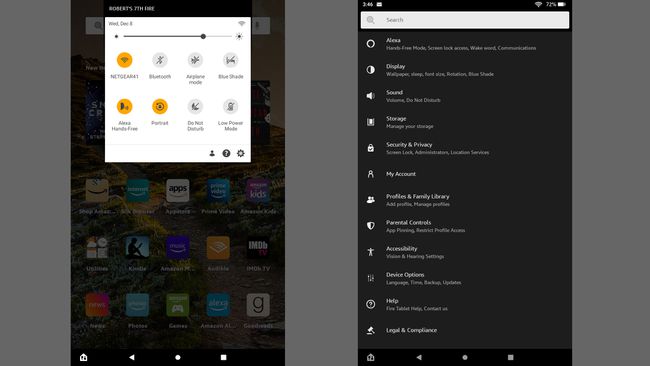
แตะ รีเซ็ตเป็นค่าเริ่มต้นจากโรงงาน.
-
แตะ รีเซ็ต.

สำหรับแท็บเล็ต Kindle Fire รุ่นแรกและรุ่นที่สอง ไปที่ เกียร์การตั้งค่า > มากกว่า > อุปกรณ์ > รีเซ็ตเป็นค่าเริ่มต้นจากโรงงาน > ลบทุกอย่าง.
เหตุใดจึงรีเซ็ตแท็บเล็ต Fire ของฉัน
การรีเซ็ตเป็นค่าจากโรงงานหรือฮาร์ดรีเซ็ตจะลบไฟล์ส่วนตัวทั้งหมดของคุณและลบบัญชี Amazon ของคุณออกจากอุปกรณ์ การรีเซ็ตแท็บเล็ต Fire สามารถแก้ไขปัญหาทางเทคนิคได้มากมาย และจะคืนค่าการตั้งค่าทั้งหมดกลับเป็นค่าเริ่มต้นดั้งเดิม คุณควรทำการรีเซ็ตเป็นค่าเริ่มต้นจากโรงงานก่อนที่จะมอบอุปกรณ์ให้กับผู้อื่น เพื่อที่เจ้าของใหม่จะไม่สามารถเข้าถึงบัญชี Amazon ของคุณได้
สำรองข้อมูลแอพ รูปภาพ และเพลงของคุณก่อนดำเนินการต่อ เพื่อให้คุณสามารถดาวน์โหลดซ้ำบนอุปกรณ์ใหม่ของคุณ ถ่ายโอนไฟล์ไปยังคอมพิวเตอร์ของคุณ บันทึกเนื้อหาไปที่ คลาวด์หรือใช้แอพสำรองของบุคคลที่สาม การซื้อจาก Amazon (หนังสือ Kindle ของคุณ ภาพยนตร์วิดีโอของ Amazon ฯลฯ) จะซิงค์กับบัญชี Amazon ของคุณ ดังนั้นคุณจึงสามารถเข้าถึงได้จากอุปกรณ์อื่นเสมอ
ฉันจะรีเซ็ตแท็บเล็ต Fire ของฉันด้วยตนเองได้อย่างไร
หากคุณไม่สามารถเข้าถึงอุปกรณ์ของคุณได้เนื่องจากมีรหัสผ่านที่คุณจำไม่ได้ คุณยังสามารถรีเซ็ตแท็บเล็ต Fire ของคุณโดยไม่ต้องใช้ PIN:
เมื่ออุปกรณ์ของคุณปิดอยู่ ให้กด. ค้างไว้ ปุ่มเปิดปิด+ปรับระดับเสียงขึ้น จนกว่าจะเปิด
เมื่อคุณเห็นโลโก้ Amazon ให้ปล่อย ปรับระดับเสียงขึ้นแต่ให้ถือ ปุ่มเปิดปิด เพื่อเปิดหน้าจอการกู้คืนระบบ
ใช้ ปริมาณ ปุ่มเพื่อเลื่อนดูตัวเลือกและไฮไลต์ ล้างข้อมูล / ตั้งค่าตามโรงงาน. กด พลัง เพื่อทำการเลือกของคุณ
เลือก ใช่ เพื่อยืนยัน.
คุณบังคับให้แท็บเล็ต Kids Fire รีเซ็ตได้อย่างไร
คุณสามารถรีเซ็ตเป็นค่าเริ่มต้นจากโรงงานได้ Kids Edition แท็บเล็ตไฟ เช่นเดียวกับที่คุณทำกับแท็บเล็ต Amazon Fire อื่นๆ ไปที่ การตั้งค่า > ตัวเลือกอุปกรณ์ > รีเซ็ตเป็นค่าเริ่มต้นจากโรงงาน > รีเซ็ตหรือใช้วิธีรีเซ็ตด้วยตนเอง
ในการรีบูต (ซอฟต์รีเซ็ต) แท็บเล็ต Fire ที่ค้างหรือไม่ตอบสนอง ให้กด. ค้างไว้ พลัง ปุ่มหรือ พลัง+ลดเสียงลง ประมาณ 20 วินาที
